一直以來 iPad 和 iPhone 都是使用 iOS ,不過在使用上,平板電腦跟手機的分別愈來愈大,可能 Apple 也認為 iPad 有些獨特功能與 iOS 混在一起會令 iOS 難以維護,所以今次 WWDC 就宣布推出 iPadOS ,雖未至於完全分家,但就將平板功能獨立出來。
全新 Home 畫面與 Today 界面
iPadOS 裡, Home 畫面不再只排列程式,用戶只要從左邊界往右一撥,就可以叫出 Today 界面,上面可以自訂小工具,感覺其實跟 Android 的桌面小工具有點像。

加強 Apple Pencil 支援
Apple Pencil 是 iPad 專用工具, iPadOS 將 Apple Pencil 的時滯由 20ms 大副縮減至 9ms ,此外還重新設計畫筆工具界面,加入更多工具、色彩和形狀,強化運用 Apple Pencil 來創作。
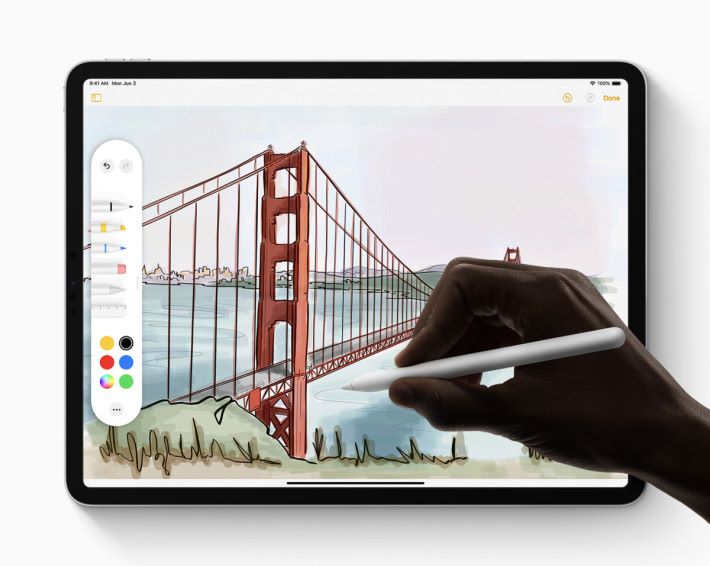
分割畫面和 Slide Over 更好用
iPadOS 大幅改良了分割畫面和 Slide Over ,不同程式的 Slide Over 可以堆疊起來,左右撥就可以快速切換 Slide Over 。現在還可以將同一個程式的不同內容以分割畫面並排擺放,不單方便對照,更方便在不同文件間拖曳資料。
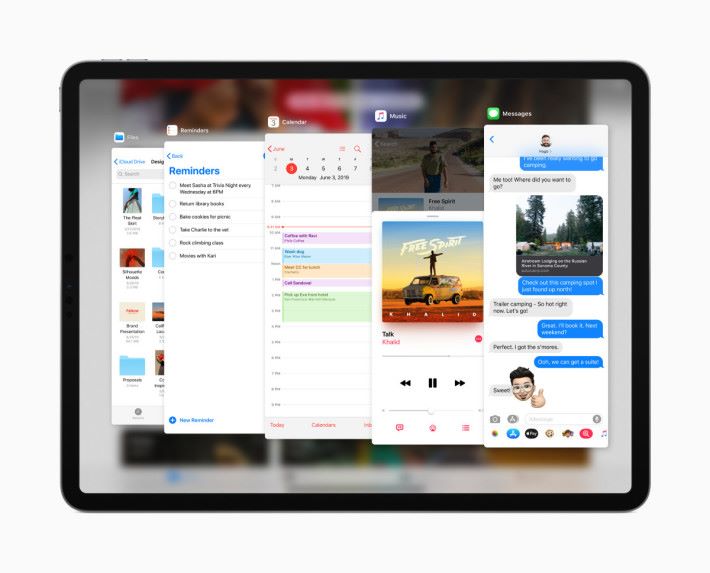
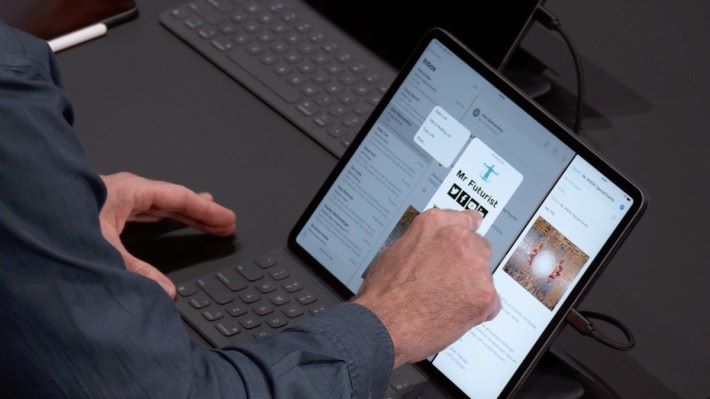
檔案程式終支援 USB 手指
iPadOS 改良了檔案程式,加入了 Column View ,不單方便在深層樹狀結構裡瀏覽檔案,更提供預覽和詳盡檔案資料。此外,用戶還可以在檔案程式裡直接壓縮或解壓 Zip 壓縮檔。
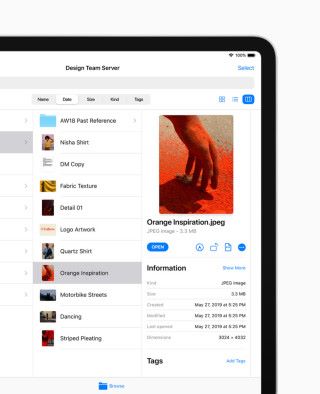
而因為加強了多功功能,同時在不同 App 裡下載檔案的機會增加, iPadOS 就加入 Download Manager 來集中管理下載回來的檔案。
另外, iPadOS 還加入了 iCloud Drive Folder Sharing ,讓多用戶可以透過 iCloud drive 上的文件夾來分享檔案。
除了從檔案伺服器下載檔案之外, iPadOS 更支援從 USB 手指或 SD 卡存取資料,也可以直接連接相機讀取相片。
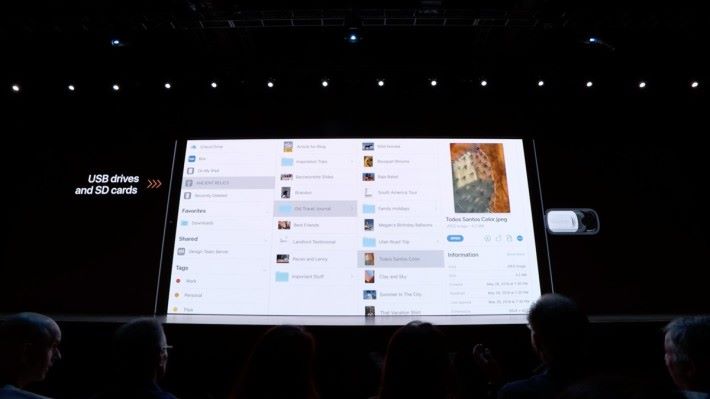
其他改進
iPadOS 其他改進還包括可以提虛擬鍵盤縮小放在一旁便用,又加入更多快捷鍵; iPadOS 版 Safari 又會自動載入電腦版網頁;更容易的選擇文字、新的三指撥動剪貼文字和 UNDO ,與及可以安裝字體讓 iPad 裡不同程式取用。
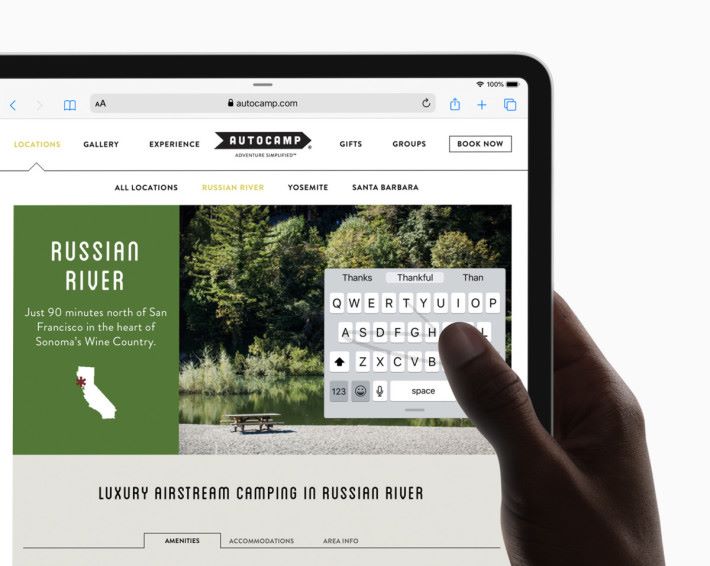
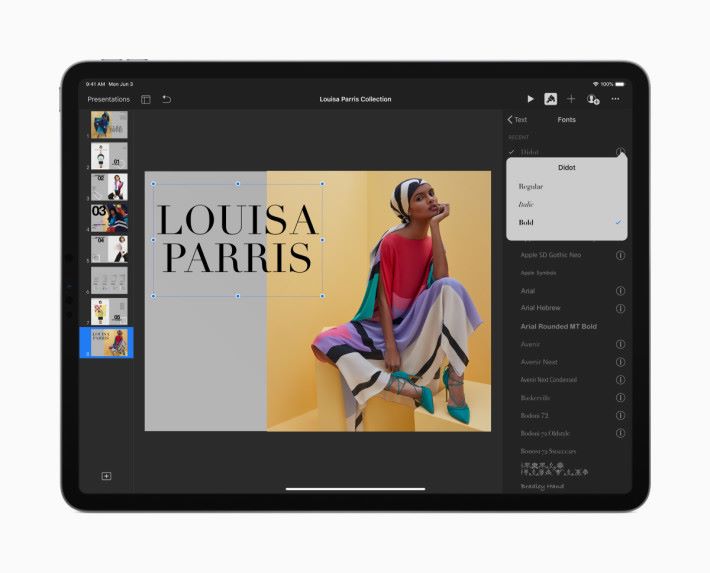
跟 iOS 13 一樣即日開放給參加了 Apple Developer Program 的用戶下載測試,於 beta.apple.com 登記了的用戶下月開始公測,秋季正式推出,支援 iPad Air 2 或以上、所有 iPad Pro 、 iPad 5th generation 或以上及 iPad mini 4 或以上。
